PPT制作技巧教程ppt课件
- 格式:ppt
- 大小:2.35 MB
- 文档页数:41
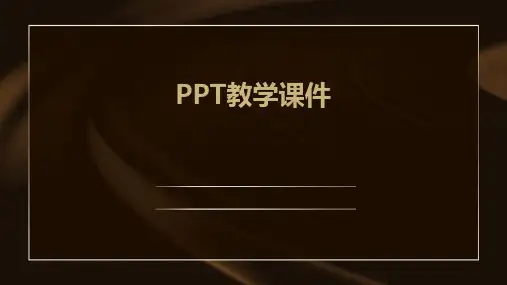










ppt制作入门培训课件标题:PPT制作入门培训课件导语:PPT(PowerPoint)是一种常用的演示文稿工具,广泛应用于学校、企业和各种场合。
本文将为您介绍PPT制作的基本步骤和技巧,帮助您快速掌握PPT制作的入门知识。
一、PPT制作的基本步骤1. 设定主题:确定演示文稿的主题,明确要传达的信息和目标。
2. 收集素材:收集相关的文字、图片、音频、视频等素材,并进行整理和归类。
3. 设计布局:选择合适的PPT模板和布局,保证内容的清晰和易读。
4. 添加内容:根据主题和素材,逐页添加文字、图片等内容,并保持简洁明了。
5. 设置动画:增加动画效果可以提升演示的吸引力,但要注意不要过度使用。
6. 设定转场:选择适当的转场效果,使页面之间的切换更加流畅和自然。
7. 调整细节:调整字体、颜色、大小等细节,确保整个演示文稿的一致性和美观性。
8. 预览和修改:预览整个演示文稿,并进行必要的修改和调整。
二、PPT制作的技巧1. 保持简洁:避免在一页PPT上放置过多的内容,保持每页干净整洁。
2. 使用图表:图表可以更直观地展示数据和信息,提高观众的理解和记忆。
3. 选择合适的字体:选择易读的字体,避免使用过小或过大的字号。
4. 使用高质量的图片:使用高清晰度的图片,确保图片清晰不模糊。
5. 配置合适的颜色:选择适合主题的颜色搭配,避免使用过于鲜艳的颜色。
6. 适当使用动画:动画效果可以吸引观众的注意力,但不要过度使用,以免分散注意力。
7. 添加注释:在需要解释或强调的地方添加注释,帮助观众更好地理解内容。
8. 使用幻灯片备注:在幻灯片备注中写下演讲者需要记住的要点和提醒。
结语:PPT制作是一项重要的沟通工具,掌握基本的制作步骤和技巧,可以帮助您创作出专业、精美的演示文稿。
希望本文所介绍的内容能够帮助您快速入门PPT 制作,提升您的演示效果和表达能力。
ppt课件制作技巧大全课件制作技巧大全PowerPoint■在PPT演示文稿内复制幻灯片要复制演示文稿中的幻灯片,请先在普通视图的“大纲”或“幻灯片”选项中,选择要复制的幻灯片。
如果希望按顺序选取多张幻灯片,请在单击时按Shift键;若不按顺序选取幻灯片,请在单击时按Ctrl键。
然后在“插入”菜单上,单击“幻灯片副本”,或者直接按下“Ctrl+shift+D”组合键,则选中的幻灯片将直接以插入方式复制到选定的幻灯片之后。
■Powerpoint自动黑屏在用Powerpoint展示课件的时候,有时需要学生自己看书讨论,这时为了避免屏幕上的图片影响学生的学习注意力可以按一下“B”键,此时屏幕黑屏。
学生自学完成后再接一下“B”键即可恢复正常。
按“W”键也会产生类似的效果。
■将PPT发送到word文档1、在Powerpoint中打开演示文稿,然后在“文件”菜单上,指向“发送”,再单击“MicrosoftWord”。
2、在“将幻灯片添加到Microsoftword文档”之下,如果要将幻灯片嵌入word文档,请单击“粘贴”;如果要将幻灯片链接到word文档,请单击“粘贴链接”。
如果链接文件,那么在Powerpoint中编辑这些文件时,它们也会在word文档中更新。
3、单击“确定”按钮。
此时,系统将新建一个word文档,并将演示文稿复制到该文档中。
如果word未启动,则系统会自动启动word。
■让PPT自动播放要让powerpoint的幻灯片自动播放,只需要在播放时右键点击这个文稿,然后在弹出的菜单中执行“显示”命令即可,或者在打开文稿前将该文件的扩展名从PPT改为PPS后再双击它即可。
这样一来就避免了每次都要先打开这个文件才能进行播放所带来的不便和繁琐。
■增加PPT的“后悔药”在使用powerpoint编辑演示文稿时,如果操作错误,那么只要单击工具栏中的“撤消”按钮,即可恢复到操作前的状态。
然而,默认情况下Powerpoint最多只能够恢复最近的20次操作。
如何制作PPT 课件页面一、建一个空白文档1、新建文件。
有三种方法:(1)Ctrl+N;(2)窗口最左上角的圆形office按钮—新建—空白文档;(3)窗口最上方的新建按钮。
2、插入幻灯片(页)。
有三种方法:(1)窗口最上方的快速访问工具栏中的“新建幻灯片”按钮;(2)开始—新建幻灯片;(3),插入一张幻灯片后反复按F4可插入多张幻灯片。
3、设计版式。
有两种方法:(1)开始→新建幻灯片选项中的版式;(2)在空白处右击→版式。
注:一般使用空白版式。
二、设置页面背景1、使用背景模板(1)打开模板。
左击设计,选取一种模板,模板将应用到全部幻灯片上。
(2)编辑背景模板。
模板右侧有“颜色”、“字体”、“效果”等选项。
左击“颜色”,可对使用模板的页面背景使用罩色;点击“字体”,可以更改全页统一使用的字体。
(3)如果不想让某一页不使用该模板,可在当前页空白处右击,在弹出的“设置背景格式”对话框中更改。
2、自定义设置背景。
左击“设计”,再找到菜单栏下面最右边的右下斜箭步,左击后弹出“设置背景格式”对话框,或者直接在空白处右击也可以找到。
在填充三个选项中用鼠标选中其中一个前面的小圆圈可进行有选择性的设置。
(1)纯色背景。
左击“颜色”后面的▼,可在弹出的颜色选择合适的颜色;选择“透明度”可以调节色彩的透明效果。
(2)渐变填充。
对该选项进行分项设置可以得到各种不同的渐变效果。
(3)图片或纹理填充。
①左击“纹理”后面的▼,可以从弹出的纹理样式中选择自己所需要的。
②要把图片设置成页面背景,左击“插入自”下面的“图片”,在弹出的“查找范围”中找到放置有所需要的图片的文件夹,左键快速双击打开文件夹,找到所需的图片后左键快速双击即可插入。
在伸展选项中可以调整图片的位置和大小,选择“透明度”可以调节图片的透明效果。
3、将插入的图片或其它对象作为背景。
例如要插入图片,左击窗口菜单栏中的“插入”,左击下面的“图片”,可以用上面的方法插入图片。